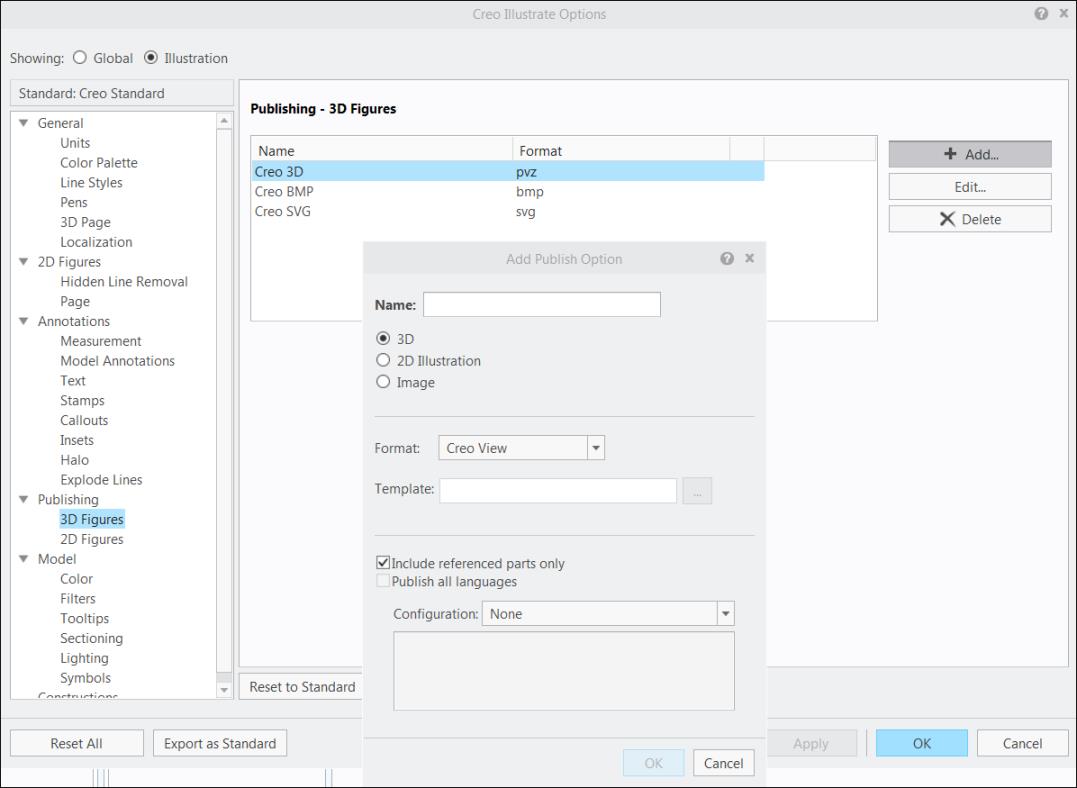Creo Illustrate を使用したイラストレーションの管理
プロセス計画ブラウザでオペレーションを右クリックすると、「イラストレーション」メニューが表示されます。
• 「イラストレーションを除去」
各操作は Creo Illustrate に関連しています。Creo Illustrate を使用すると、以下の機能にアクセスできます。
• 3D モデルの一部を挿入または拡大する操作
• 2D および 3D シンボル
• 分解線
• シェードモード
• イラストレーションサイズ
• バルーンの設定
これらの操作は、以下の状況で使用できます。
• Creo Illustrate がインストールされている。
• 「Creo Illustrate でイラストレーションを管理」プリファレンスが「はい」に設定されている。サイト管理者は、「プリファレンス管理」ユーティリティで > > の順にブラウズして、このプリファレンスを設定します。
• オペレーションが選択されている。ほかのオブジェクトタイプが選択されている場合、このメニューはグレーで表示されます。
オペレーションを保存すると、それに関連付けられているイラストレーションファイルは、そのオペレーションの新しい作業版数に移動します。
Creo Illustrate でのフィギュアの設定の変更
オペレーションを保存するときに、フィギュアのイメージを取り込むには、Creo Illustrate で次の設定を変更する必要があります。
1. Creo Illustrate で > の順に選択します。
2. 「Creo Illustrate のオプション」ウィンドウの最上部で「デフォルト」を選択します。
3. 左枠の「パブリッシング」で「3D フィギュア」を選択します。
|
|
「3D フィギュア」および「2D フィギュア」のすべてのチェックボックスがオンになっていることを確認します。
|
4. 「追加」をクリックします。
5. 「パブリッシングオプションを追加」ウィンドウで「イメージ」を選択し、適切なフォーマットとサイズを選択します。
6. 名前を入力し、「OK」をクリックします。
7. > > の順にクリックします。